- Tác giả Abigail Brown [email protected].
- Public 2023-12-17 07:05.
- Sửa đổi lần cuối 2025-01-24 12:29.
Giống như lưới và hướng dẫn, tính năng Bám theotrong Photoshop có thể được bật và tắt. Snap Tokhiến các mục bám vào lưới, hướng dẫn hoặc cạnh tài liệu - một tính năng mà một số người dùng thấy hữu ích và những người khác thì không. Bạn có thể tắt tính năng chụp nhanh cho tất cả hoặc chỉ một số tùy chọn ngay từ menu View.
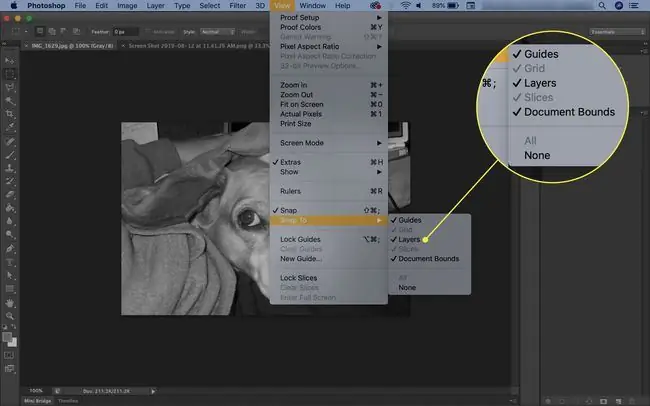
Tắt tất cả các Snapping
Để ngăn Photoshop không chụp bất kỳ mục nào, hãy xóa dấu kiểm ở phía trước View> Snap.
Chỉ định các tùy chọn chụp nhanh
Bạn cũng có thể tắt và bật tính năng chụp có chọn lọc hơn. Chọn Chế độ xem> Bám vàovà chọn Hướng dẫn,Lưới, hoặc Chốt tài liệunhư mong muốn.
Nếu bạn tắt chức năng chụp ảnh cho các giới hạn của tài liệu, Photoshop sẽ không giới hạn các mục trong các cạnh của tài liệu của bạn nữa.
Bạn có thể tắt tính năng chụp ảnh trong Photoshop Elements giống hệt như trong Photoshop.
Tạm thời vô hiệu hóa tính năng Snapping
Để tạm thời vô hiệu hóa hành vi Bám theotrong khi sử dụng công cụ Move, hãy giữ Ctrltrong Windows hoặc phím Commandtrong macOS khi bạn làm việc gần mép tài liệu.






